我们已对接Amazon API,您可以直接在PFC系统中批量获取Amazon订单了。
与本章节有关的主题
1. 授权Amazon开发者ID
2. 定义Amazon FBM配送选项
3. 在PFC系统配置API对接
4. 批量获取Amazon订单
1. 授权Amazon开发者ID
请参考以下步骤授权Amazon开发者ID:
1. 登录Amazon卖家中心;
2. 点击右上角的【Settings】>【User Permissions】;
3. 在Amazon MWS Developer Permissions部分,点击【Register as a Developer】;
4. 在新开页面中,注册您的开发者ID;
5. 注册完成后返回User Permissions页面,然后点击【Authorise a Developer】;
6. 输入您的开发者用户名和ID,然后点击【Next】;
7. 勾选所有的权限,然后点击【Next】。
操作完成后,页面将会展示授权成功的提示信息,并列出您的开发者账户信息。
2. 定义Amazon FBM配送选项
若您使用商家自配送,即FBM来寄送产品给买家,则您需要在Amazon后台定义您的FBM配送选项。请注意,您在此项设置中选择的shipping service将会被用于下一步的运输方式匹配。
以下是Amazon FBM运送选项的参考设置。
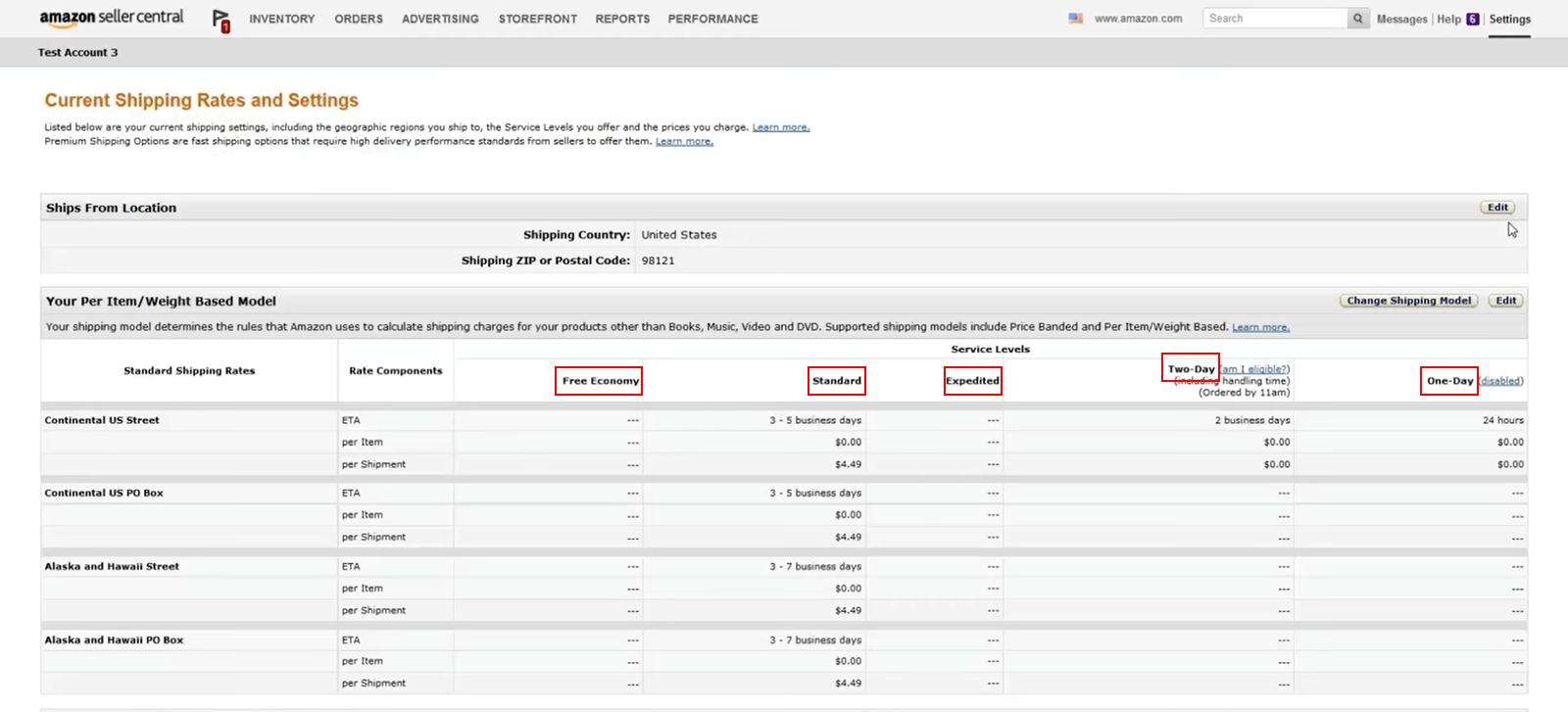
3. 在PFC系统配置API对接
1. 登录PFC系统;
2. 点击进入【出口转运】>【订单管理】>【API对接】,或;
3. 点击进入【仓储管理]> 【出口转运】>【API对接】;
4. 如您是第一次在PFC系统中配置API,请在默认【API接口】选项卡中,点击【生成密钥】(若您已经配置过API可忽略此步骤);

5. 在弹出窗口中点击【生成】(您的API密钥将展示在客户ID右侧);

6. 切换至【Amazon】选项卡,然后点击【添加账号】;

7. 在弹出窗口中,输入您在步骤1中获取的开发者账户信息(标记*栏位为必填项);
8. 在下拉菜单中选择【启用】;
9. 在【运输方式对应】部分,点击右侧的【添加】定义您的自动运输匹配规则;
9.1 在第一列【运输方式】栏位,复制您在Amazon中所设置的shipping service;
9.2 在第二列【PFC运输方式】栏位,选择您需要使用的运输方式;
9.3 重复上述步骤直至完成了所有目标国家的运输匹配设置;
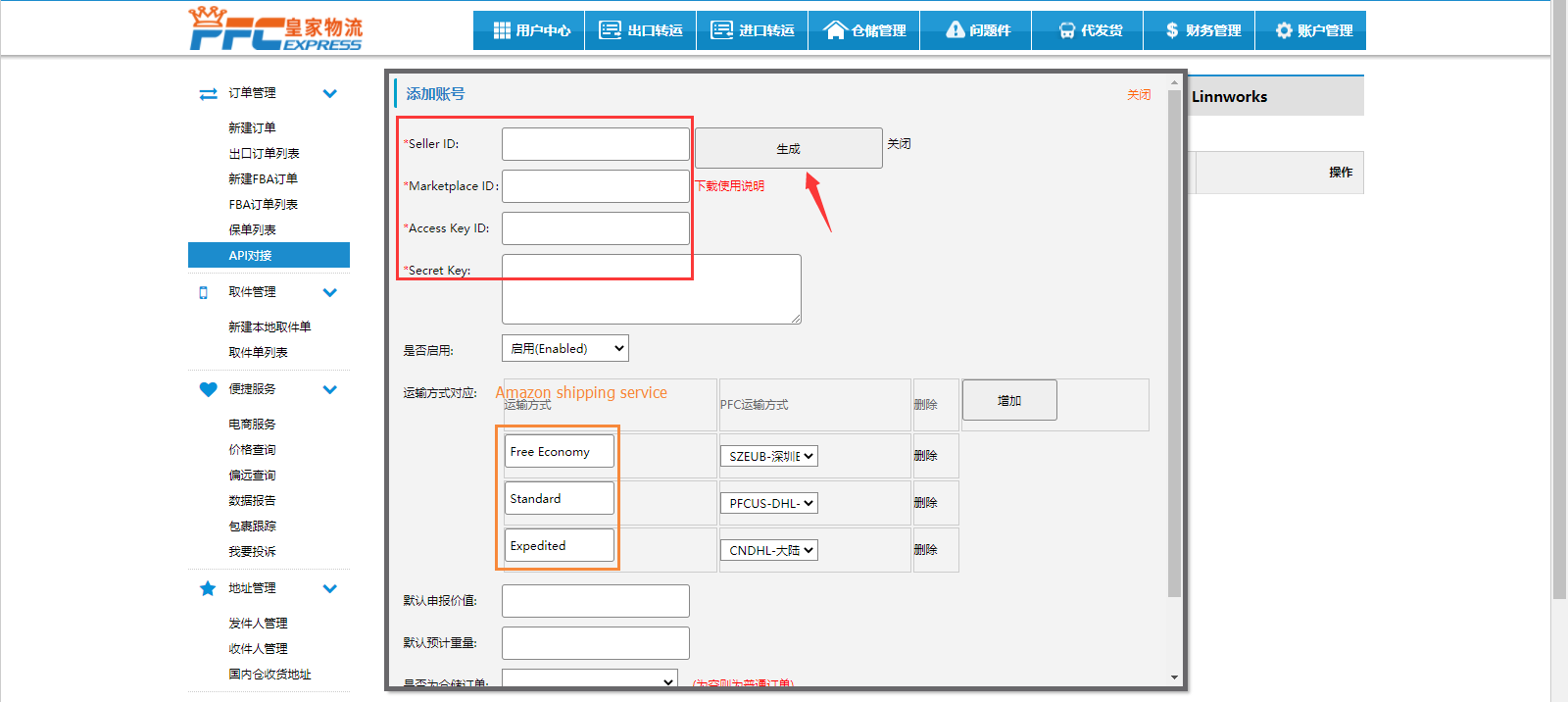
10. 根据需要定义默认申报价值和重量;
11. 若您需要使用仓储服务来处理Amazon订单,请选择您已开通服务的仓库(若您使用代发货模式处理订单,则可略过此步骤);
12. 设置完成后点击【添加】。
4. 批量获取Amazon订单
当您完成了所有的配置,并且有订单需要发货,您可以根据以下步骤获取订单;
1. 登录PFC系统;
2. 点击进入【出口转运】>【订单管理】>【API对接】,或;
3. 点击进入【仓储管理]> 【出口转运】>【API对接】;
4. 在您的Amazon店铺右侧,点击【获取订单】;
5. 在弹出窗口中,选择订单生成的起止时间;
6. 选择一个Amazon站点;
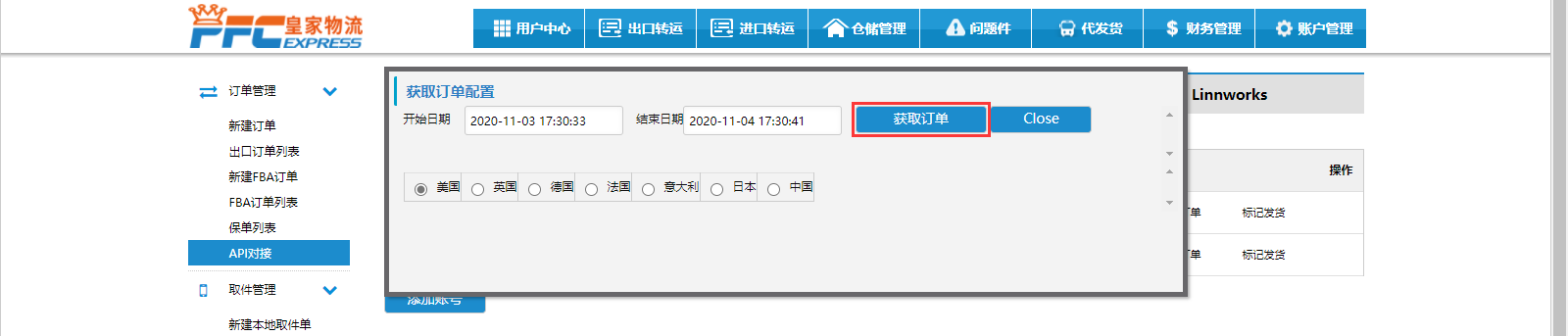
7. 点击【获取订单】。
系统将处理您的订单请求并返回相应的提示。若提示订单创建成功,则您可以前往【出口转运】>【订单管理】>【出口订单列表】>【草稿】查看代发货订单,或前往【仓储管理]> 【出口转运】>【仓储订单列表】>【草稿】查看仓储订单。
